Photoshop合成与后期光影实例:超级战士
2022-12-25 23:07:03
来源/作者: /
己有:19人学习过
Photoshop合成与后期光影实例:超级战士声明,本教程不是教画画。因此这里不涉及鼠绘也不涉及数位板。这个教程是讲如何进行素材合成并进行后期加工的,属于“后期效果”的范畴。本教程如需转载,请注明作者 cloudy 及来源地址:https://img.lvups.com/d/file/bigpic/2022/12/25/kwurisrm4q4.com 或者作者的个人blog:http://ghost.toyak.com/blog ,谢谢合作。
使用软件:Photoshop, Illustrator
文件尺寸:A4
首先看成品效果图:

局部:


 1、首先拿一张“恐怖分子”的素材图抠出来(怎么抠出来这里就不说了,google上很多此类教程,请自己搜索),换上绿幕背景,保护眼睛……
1、首先拿一张“恐怖分子”的素材图抠出来(怎么抠出来这里就不说了,google上很多此类教程,请自己搜索),换上绿幕背景,保护眼睛……
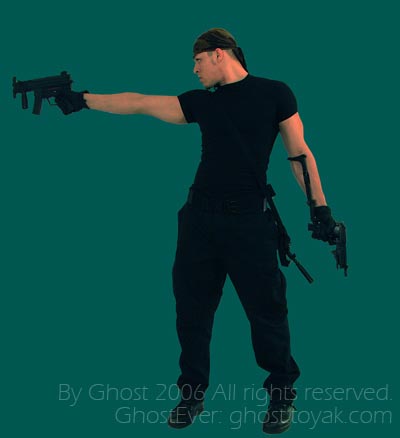
2、不好意思,持枪的手臂太不够科幻了,把它裁掉,换上一根金属的。这里的金属关节其实就是平时收集的各种管子、军事图片里面的机械关节,只要注意到,就会有用处。至于用在这里颜色对不对、细节够不够真实不要紧,这些都可以后续制作。唯一要注意的就是换上去部分的光线,如果之前没考虑好,那么做到后面就会很假,因为光线和明暗对比是很难再修正的。
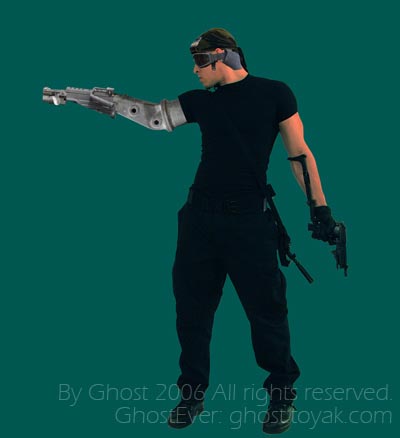
3、继续补充机械臂上的枪管。哪来?军事图片素材上一大把。
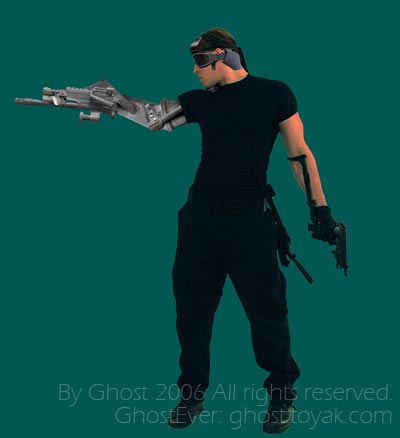 4-6、以下就不说了,同上。唯一要注意的是,再说一遍,一个是光线,第二是透视,不能想象一个根本不可能从这个方向看到的东西在某个地方出现……我们要得是真实,而不是非欧几里的几何。
4-6、以下就不说了,同上。唯一要注意的是,再说一遍,一个是光线,第二是透视,不能想象一个根本不可能从这个方向看到的东西在某个地方出现……我们要得是真实,而不是非欧几里的几何。



7、加上零散的东西。画面右边多了一个大枪。大枪哪来的?坦白地说,是一个直升飞机的头(侧面图)加上枪管。其实很多素材,只要把画面拆整为零,再组合,配合一下局部的颜色调整,会有很多惊喜。

8、继续把机械臂复杂化。复杂化的方法是,用另外一张局部的、边缘经过羽化的机械图,以某种混合模式叠加上去。至于是哪种混合模式,大家可以自由试验,这是要根据素材的具体情况而定的。此外注意画面左边腰部圆鼓的下方,叠加了一个皮套之类的东西,这是利用了某些战斗机机壳调整颜色并叠加后制造出来的皮革质感,有利于增加裤子的细节——想想看,一个科幻战士,怎么可能只穿这普通的纯色裤子?
 9、继续,把纯色的上衣、裤子都在恰当的位置补上皮革细节。不过不能多,要自然,并且符合光线。通过对同一素材的变换位置、修改颜色,可以多次利用。
9、继续,把纯色的上衣、裤子都在恰当的位置补上皮革细节。不过不能多,要自然,并且符合光线。通过对同一素材的变换位置、修改颜色,可以多次利用。

10、保存之后,打开Illustrator导入一个合并图画电线。吓?用ai (Illustrator) 只为了画线?没错,简单易用又好调整。Photoshop 能画线么?当然可以,但路径描边多麻烦,ai能即时预览效果,有好软件为什么不用呢?

11、重新回到 Photoshop 之后,细节已经添加的差不多了。那么开始重要的第二部分,就是调整。这里首先针对某些素材对比度不符合整个画面的要求、与其他素材接合生硬的问题开刀。比如机械臂的对比,机械臂和身体的接口处。记得一个原则,如果你觉得某个结合的地方生硬,那么羽化一个选区,并将之变暗。在本例中,黑色能掩盖大多数的缺陷,并引发观察者的无限想象……

12、好了,把背景绿幕暂时关闭,合并拷贝一个合成的未来战士演员。并重新打开绿幕,我们要准备做后期效果了。
 13、继续把生硬的结合处处理掉。
13、继续把生硬的结合处处理掉。

14、我们的演员脸色很红,太不酷了,没有未来世界大战的惨烈感,其实就是不具电影感……那么选择脸部和手部,进行一番调色,使得红色减少。调色用什么工具?很多啊,比如曲线,可选颜色,色相/饱和度……

15、这个步骤比较重要了。请仔细观察这张图和上一张图的区别(不好意思,为了符合版面把图片缩小了,如果图大就能把差别看得很清楚)。这张图,复制了一个原图层,并使用了横向的运动模糊,再使用“变暗”叠加了上去。为什么要这么干?很简单,现实的照片,特别是电影大片,不可能到处都这么清晰的。之前版本的战士最大的问题就是每一处都太清晰,这样给人的感觉很不自然。而且——很重要的——太清晰其实会容易被人发现破绽,哈哈。

16、继续调整各部分的颜色,把模糊的地方加大。为什么使用运动模糊而不使用高斯模糊呢?答案:高斯模糊太均匀了,假……
 17、稍微调整一下身体的比例。这可以使用Photoshop CS的滤镜-〉镜头校正来做到,非常方便。
17、稍微调整一下身体的比例。这可以使用Photoshop CS的滤镜-〉镜头校正来做到,非常方便。

18、重新调整背景色,绿幕不要了,我们凑合用个灰色背景吧,比较符合将来可能要合成的背景就行。打开一张黄色调的素材图,最好是有点模糊的,放在超人的底下,并用蒙版蒙了,用笔刷留下想要的部分。加点火也好、光也好的一点变化嘛。

19-20、仔细调整一下。

21、机械部分太黑,细节出不来了。那么使用调整图层调节一下。再加入另外一层黄色调素材,并模糊、以颜色减淡叠加在超人上面,制作枪火,然后还是用蒙版,蒙住要的,蒙掉不要的。
 22、超人脸太亮了,在那个调整图层的蒙版里抹掉一些,再次调整整体并丰富枪火的细节(无非就是渐变、模糊了)。
22、超人脸太亮了,在那个调整图层的蒙版里抹掉一些,再次调整整体并丰富枪火的细节(无非就是渐变、模糊了)。

23、很重要的一点,既然枪都开火了,那么一定很亮,那么人的身上,靠近火光的一边,会有亮边出现。怎么知道的?平时多观察嘛。怎么做这个亮边?复制一层超人,往左移动,调节颜色变红,然后用下面的超人选区删除,得到“金边”。金边动态模糊一下,叠加上去。抹掉不要的地方。还有就是眼镜那里的反射,这个用渐变制作即可。

查看最后效果

这样就完成了(背景可以再调整),如果熟手,整个过程速度会非常快。再说明一次,这个教程是教你如何进行图片合成与后期光影制作的,而非绘画教程。
本教程如要转载,麻烦保持作者的版权声明以及来源地址,谢谢合作。
使用软件:Photoshop, Illustrator
文件尺寸:A4
首先看成品效果图:

局部:


 1、首先拿一张“恐怖分子”的素材图抠出来(怎么抠出来这里就不说了,google上很多此类教程,请自己搜索),换上绿幕背景,保护眼睛……
1、首先拿一张“恐怖分子”的素材图抠出来(怎么抠出来这里就不说了,google上很多此类教程,请自己搜索),换上绿幕背景,保护眼睛……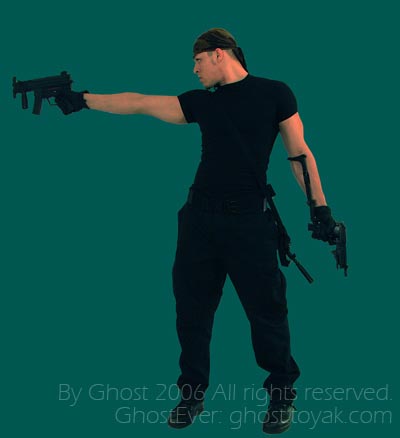
2、不好意思,持枪的手臂太不够科幻了,把它裁掉,换上一根金属的。这里的金属关节其实就是平时收集的各种管子、军事图片里面的机械关节,只要注意到,就会有用处。至于用在这里颜色对不对、细节够不够真实不要紧,这些都可以后续制作。唯一要注意的就是换上去部分的光线,如果之前没考虑好,那么做到后面就会很假,因为光线和明暗对比是很难再修正的。
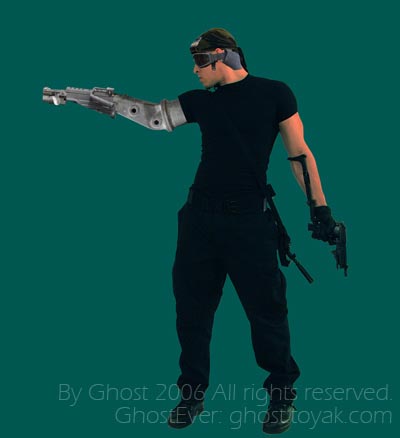
3、继续补充机械臂上的枪管。哪来?军事图片素材上一大把。
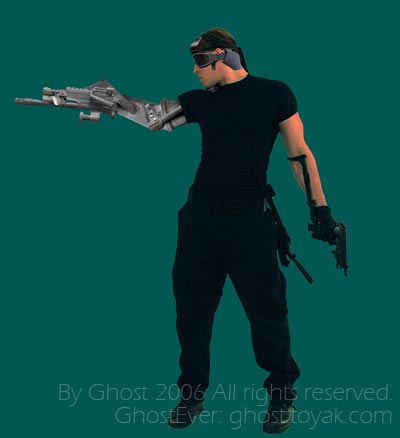 4-6、以下就不说了,同上。唯一要注意的是,再说一遍,一个是光线,第二是透视,不能想象一个根本不可能从这个方向看到的东西在某个地方出现……我们要得是真实,而不是非欧几里的几何。
4-6、以下就不说了,同上。唯一要注意的是,再说一遍,一个是光线,第二是透视,不能想象一个根本不可能从这个方向看到的东西在某个地方出现……我们要得是真实,而不是非欧几里的几何。


7、加上零散的东西。画面右边多了一个大枪。大枪哪来的?坦白地说,是一个直升飞机的头(侧面图)加上枪管。其实很多素材,只要把画面拆整为零,再组合,配合一下局部的颜色调整,会有很多惊喜。

8、继续把机械臂复杂化。复杂化的方法是,用另外一张局部的、边缘经过羽化的机械图,以某种混合模式叠加上去。至于是哪种混合模式,大家可以自由试验,这是要根据素材的具体情况而定的。此外注意画面左边腰部圆鼓的下方,叠加了一个皮套之类的东西,这是利用了某些战斗机机壳调整颜色并叠加后制造出来的皮革质感,有利于增加裤子的细节——想想看,一个科幻战士,怎么可能只穿这普通的纯色裤子?
 9、继续,把纯色的上衣、裤子都在恰当的位置补上皮革细节。不过不能多,要自然,并且符合光线。通过对同一素材的变换位置、修改颜色,可以多次利用。
9、继续,把纯色的上衣、裤子都在恰当的位置补上皮革细节。不过不能多,要自然,并且符合光线。通过对同一素材的变换位置、修改颜色,可以多次利用。
10、保存之后,打开Illustrator导入一个合并图画电线。吓?用ai (Illustrator) 只为了画线?没错,简单易用又好调整。Photoshop 能画线么?当然可以,但路径描边多麻烦,ai能即时预览效果,有好软件为什么不用呢?

11、重新回到 Photoshop 之后,细节已经添加的差不多了。那么开始重要的第二部分,就是调整。这里首先针对某些素材对比度不符合整个画面的要求、与其他素材接合生硬的问题开刀。比如机械臂的对比,机械臂和身体的接口处。记得一个原则,如果你觉得某个结合的地方生硬,那么羽化一个选区,并将之变暗。在本例中,黑色能掩盖大多数的缺陷,并引发观察者的无限想象……

12、好了,把背景绿幕暂时关闭,合并拷贝一个合成的未来战士演员。并重新打开绿幕,我们要准备做后期效果了。
 13、继续把生硬的结合处处理掉。
13、继续把生硬的结合处处理掉。 
14、我们的演员脸色很红,太不酷了,没有未来世界大战的惨烈感,其实就是不具电影感……那么选择脸部和手部,进行一番调色,使得红色减少。调色用什么工具?很多啊,比如曲线,可选颜色,色相/饱和度……

15、这个步骤比较重要了。请仔细观察这张图和上一张图的区别(不好意思,为了符合版面把图片缩小了,如果图大就能把差别看得很清楚)。这张图,复制了一个原图层,并使用了横向的运动模糊,再使用“变暗”叠加了上去。为什么要这么干?很简单,现实的照片,特别是电影大片,不可能到处都这么清晰的。之前版本的战士最大的问题就是每一处都太清晰,这样给人的感觉很不自然。而且——很重要的——太清晰其实会容易被人发现破绽,哈哈。

16、继续调整各部分的颜色,把模糊的地方加大。为什么使用运动模糊而不使用高斯模糊呢?答案:高斯模糊太均匀了,假……
 17、稍微调整一下身体的比例。这可以使用Photoshop CS的滤镜-〉镜头校正来做到,非常方便。
17、稍微调整一下身体的比例。这可以使用Photoshop CS的滤镜-〉镜头校正来做到,非常方便。
18、重新调整背景色,绿幕不要了,我们凑合用个灰色背景吧,比较符合将来可能要合成的背景就行。打开一张黄色调的素材图,最好是有点模糊的,放在超人的底下,并用蒙版蒙了,用笔刷留下想要的部分。加点火也好、光也好的一点变化嘛。

19-20、仔细调整一下。

21、机械部分太黑,细节出不来了。那么使用调整图层调节一下。再加入另外一层黄色调素材,并模糊、以颜色减淡叠加在超人上面,制作枪火,然后还是用蒙版,蒙住要的,蒙掉不要的。
 22、超人脸太亮了,在那个调整图层的蒙版里抹掉一些,再次调整整体并丰富枪火的细节(无非就是渐变、模糊了)。
22、超人脸太亮了,在那个调整图层的蒙版里抹掉一些,再次调整整体并丰富枪火的细节(无非就是渐变、模糊了)。
23、很重要的一点,既然枪都开火了,那么一定很亮,那么人的身上,靠近火光的一边,会有亮边出现。怎么知道的?平时多观察嘛。怎么做这个亮边?复制一层超人,往左移动,调节颜色变红,然后用下面的超人选区删除,得到“金边”。金边动态模糊一下,叠加上去。抹掉不要的地方。还有就是眼镜那里的反射,这个用渐变制作即可。

查看最后效果

这样就完成了(背景可以再调整),如果熟手,整个过程速度会非常快。再说明一次,这个教程是教你如何进行图片合成与后期光影制作的,而非绘画教程。
本教程如要转载,麻烦保持作者的版权声明以及来源地址,谢谢合作。
搜索更多相关主题的帖子:Photoshop 光影 blog 实例 Illustrator
简单的,我们教你,深奥的,你来分享上一篇:舞台场景,合成奇幻马戏团场景教程
下一篇:创意合成,合成一只橙皮鱼缸




























